La ventana Catálogo proporciona una vista de árbol integrada y unificada de todos los archivos de datos, las bases de datos y los documentos de ArcGIS Server que se encuentran disponibles. El menú principal de la ventana Catálogo tiene herramientas para navegar hasta ubicaciones comunes tales como la carpeta Inicio del mapa y la geodatabase predeterminada.
Abrir la ventana Catálogo
Si la ventana Catálogo no está visible en ArcMap, puede abrirla haciendo clic en el botón Catálogo  de la barra de herramientas Estándar o haciendo clic en Ventanas > Catálogo en el menú principal.
de la barra de herramientas Estándar o haciendo clic en Ventanas > Catálogo en el menú principal.
Trabajar con una ventana Catálogo replegable
En ArcGIS, puede acoplar y replegar ventanas a los laterales de la ventana de aplicación, así como desplegarlas cuando lo necesite. Replegar la ventana Catálogo le permitirá disponer de más espacio dedicado a la visualización del mapa en la ventana de aplicación.
Al replegar la ventana Catálogo al lateral de la ventana de aplicación, verá la pestaña del menú Catálogo en el lateral de la aplicación. Si sitúa el puntero sobre esta pestaña, se abrirá la ventana Catálogo.
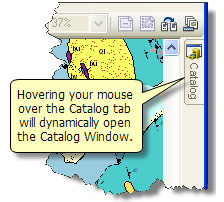
Haga clic en la chincheta para mantener abierta la ventana Catálogo.
Puede cerrar la ventana Catálogo haciendo clic en la  situada en la esquina superior derecha.
situada en la esquina superior derecha.
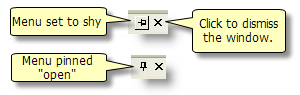
Ventana de catálogo
La vista principal del catálogo situada debajo del botón del menú proporciona una vista de árbol del contenido SIG, y se utiliza para navegar y resaltar elementos del árbol. Al resaltar elementos, el panel de contenido situado debajo muestra información y detalles del elemento seleccionado. Haga clic con el botón secundario en los elementos seleccionados para acceder a los menús de acceso directo.
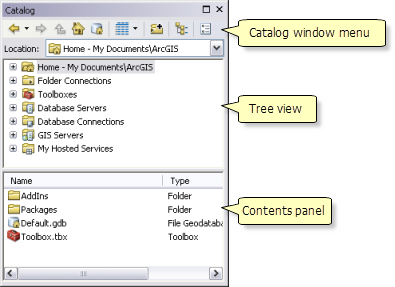
Menú de la ventana Catálogo
El menú principal de la ventana Catálogo tiene herramientas de navegación y visualización que le ayudarán a utilizar la vista arbórea.
-
Atrás
 : ir a la carpeta anterior.
: ir a la carpeta anterior. - Hacia delante
 : ir a la carpeta siguiente.
: ir a la carpeta siguiente. - Subir un nivel
 : subir un nivel en el árbol.
: subir un nivel en el árbol. - Ir a carpeta de inicio
 : ir a la carpeta de inicio.
: ir a la carpeta de inicio. - Ir a geodatabase predeterminada
 : conectar con la geodatabase predeterminada.
: conectar con la geodatabase predeterminada. - Seleccionar vista usada en el panel Contenido
 : cambiar la vista usada en el panel Contenido. Las opciones son iconos grandes, lista, detalles y vistas en miniatura.
: cambiar la vista usada en el panel Contenido. Las opciones son iconos grandes, lista, detalles y vistas en miniatura. - Conectar a carpeta
 : conexión a una ubicación de carpeta.
: conexión a una ubicación de carpeta. - Alternar panel de contenido
 : alternar la visualización del panel Contenido.
: alternar la visualización del panel Contenido. - Opciones
 : abrir el cuadro de diálogo Opciones del catálogo.
: abrir el cuadro de diálogo Opciones del catálogo.
Nodos en la vista de árbol
En la ventana Catálogo se puede ver una serie de nodos de alto nivel en la vista de árbol. Estos se utilizan para establecer conexiones con varias carpetas, geodatabases, cajas de herramientas, servidores SIG, y otros recursos del espacio de trabajo:
- Inicio
 : se trata de la carpeta en la que se almacena el documento de mapa. En la parte superior del árbol de Catálogo siempre verá la conexión a la carpeta Inicio.
: se trata de la carpeta en la que se almacena el documento de mapa. En la parte superior del árbol de Catálogo siempre verá la conexión a la carpeta Inicio. - Conexiones de carpetas
 : se trata de las carpetas de espacio de trabajo adicionales con las que se ha establecido una conexión. Su contenido se indica debajo de cada carpeta.
: se trata de las carpetas de espacio de trabajo adicionales con las que se ha establecido una conexión. Su contenido se indica debajo de cada carpeta. - Cajas de herramientas
 : este nodo se utiliza para organizar y acceder a las herramientas de geoprocesamiento.
: este nodo se utiliza para organizar y acceder a las herramientas de geoprocesamiento. - Conexiones de interoperabilidad
 : se utilizan para acceder a diversos formatos de datos especiales en el producto opcional de Extensión de interoperabilidad de datos. Se utiliza para acceder al producto FME de Safe Software para la interoperabilidad de datos SIG.
: se utilizan para acceder a diversos formatos de datos especiales en el producto opcional de Extensión de interoperabilidad de datos. Se utiliza para acceder al producto FME de Safe Software para la interoperabilidad de datos SIG. - Servidores de base de datos
 : se utilizan para conectarse como administrador a las geodatabases almacenadas y administradas en SQL Server Express.
: se utilizan para conectarse como administrador a las geodatabases almacenadas y administradas en SQL Server Express. - Conexiones de base de datos
 : se utilizan para realizar conexiones de usuario a las geodatabases de Oracle, SQL Server, SQL Server Express, IBM DB2, Informix y PostGreSQL.
: se utilizan para realizar conexiones de usuario a las geodatabases de Oracle, SQL Server, SQL Server Express, IBM DB2, Informix y PostGreSQL. - Servidores SIG
 : se utilizar para realizar conexiones a ArcGIS Server, servidores ArcIMS y a varios servicios OGC WMS y WFS.
: se utilizar para realizar conexiones a ArcGIS Server, servidores ArcIMS y a varios servicios OGC WMS y WFS. - Mis servicios alojados—Se utiliza para conectarse a los servidores de ArcGIS Online. Debe tener acceso a ArcGIS Online.